CE-Rika | Gefährdungssituationen erstellen | Tutorial
Im Tutorial "Wie identifiziere ich Gefährdungen in CE-Rika?" sind wir bereits auf die Gefährdungssituationen eingegangen. Dort haben wir einer Gefährdungsereignis eine Schadensart zugeordnet und damit eine potentielle Gefahrensituation definiert. In diesem Tutorial wollen wir uns genauer ansehen, wie wir nun aus einer potentiellen Gefahrensituation eine Gefahrensituation erstellen. Bevor wir loslegen wollen wir die beiden Begriffe noch einmal kurz definieren.
Wie ist eine potentielle Gefahrensituation in CE-Rika definiert?
Eine potentielle Gefährdungssituation in CE-Rika ist der Umstand, dass ein Gefahrenbereich existiert in dem mindestens eine Gefahrenquelle aufgrunde eines Ereignisses wirken kann. Die Wirkung der Gefährdungsquelle wird als Gefährdung bezeichnet und kann einen Personenschaden hervorrufen. Die potentielle Gefährdungssituation enthält jedoch noch keine Begründung warum sich eine Person in dem Gefahrenbereich aufhält.
Wie ist eine Gefahrensituation in CE-Rika definiert?
Eine Gefährdungsituation ist in CE-Rika eine potentielle Gefährdungssituation ergänzt um die Begründung warum sich eine Perosn im Gefahrenbereich aufhält. Damit ist nun die Grundlage gegeben eine Risikoeinschätzung vorzunehmen, welche die Aspekte der Eintrittswahrscheinlichkeit und der Schadenshöhe berücksichtigt.
Mit den beiden Definitionen im Hinterkopf wollen wir uns nun ansehen, wie wir in CE-Rika eine potentielle Gefahrensituation in eine Gefahrensituation umwandeln.
Wie erstelle ich Gefährdungssituationen in CE-Rika?
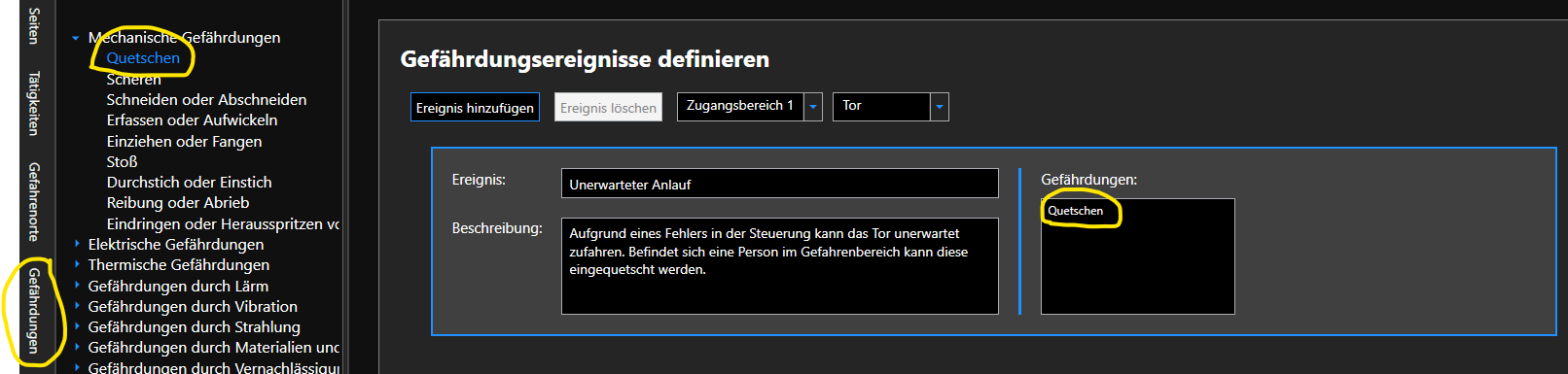
Als Ausgangssituation wollen wir auf das vorherige Tutorial aufbauen. Dort haben wir bereits eine potentielle Gefährdungssituation erstellt, indem wir dem Ereignis die Schadensart bzw. Gefährdung Quetschen zugeordnet haben. Wir haben im vorherigen Tutorial jedoch verschwiegen, dass die potentielle Gefährdungssituation nun auf einer anderen Seite in CE-Rika dargestellt wird.
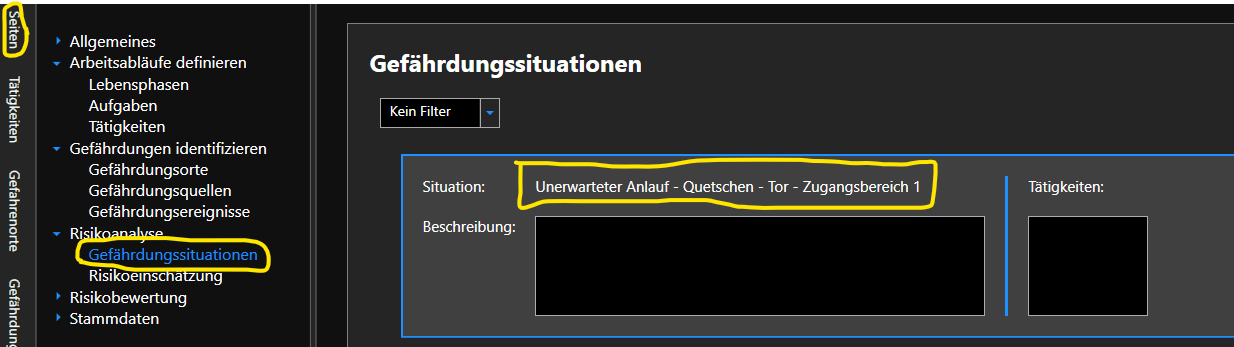
Im Bild oben sehen wir nun die potentielle Situation. Eine solche entsteht automatisch, wenn wie im Bild weiter oben eine Gefährdung einem Ereignis zugewiesen wird. Genauso wird die potentielle Situation auch wieder automatisch gelöscht wenn die Gefährdung aus dem Ereignis entfernt wird. Nun wollen wir aus unserer potentiellen Gefährdungssituation eine Gefährdungssituation erstellen, indem wir ihr Tätigkeiten zuweisen, die wir zuvor bereits angelegt haben.
Schritt 1: Wir öffnen den Tätigkeiten-Navigator.
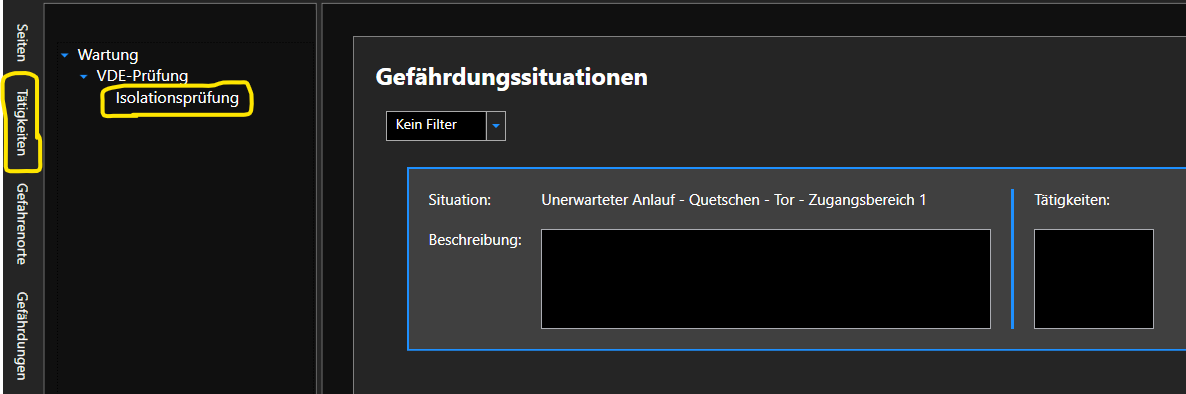
1. Klicken Sie in der linken Menüleiste auf "Tätigkeiten".
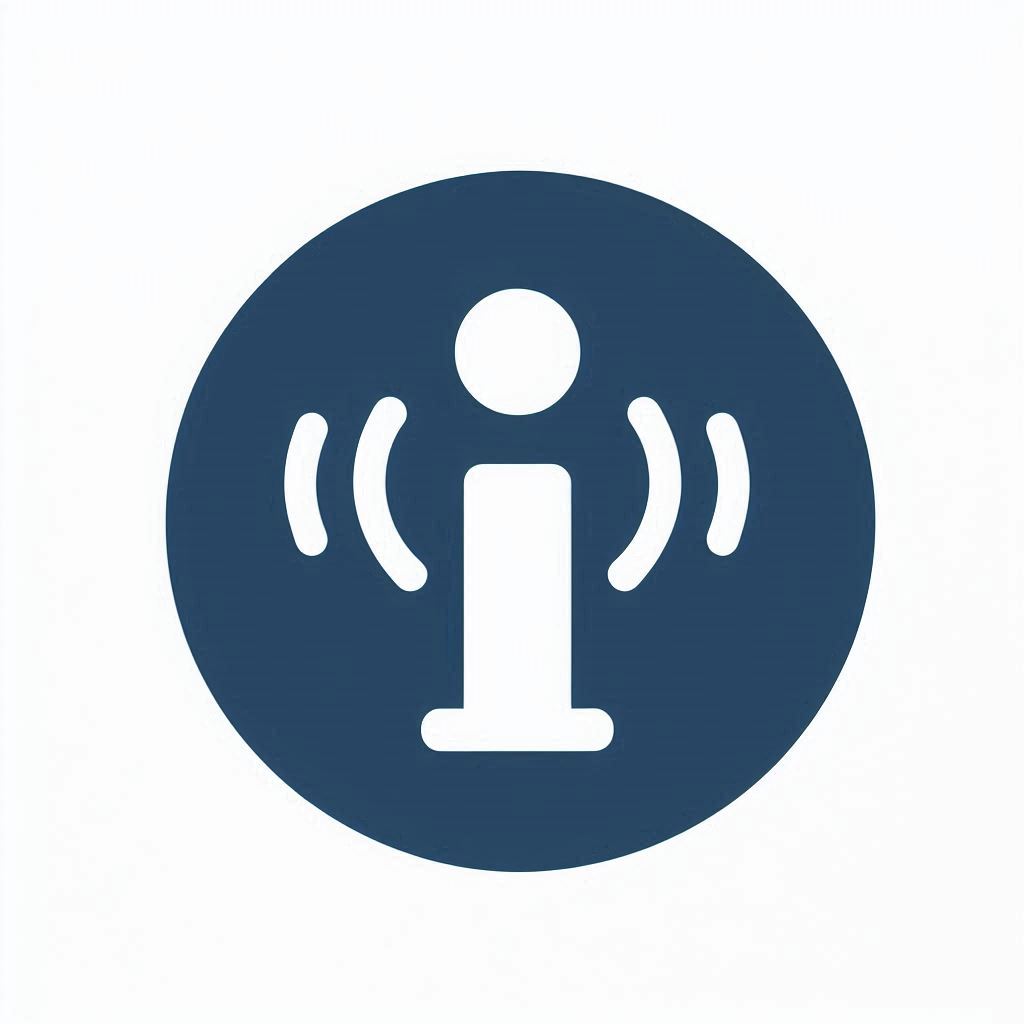 Hinweis:
Hinweis:
Im Navigationsfenster werden nun alle Lebensphasen angezeigt, die Sie zuvor angelegt haben. Die Tätigkeiten-Navigation ist als Baumstruktur aufgebaut und enthält in der obersten Ebene die Lebensphasen. Die darunterliegenden Ebenen enthalten die zugehörigen Aufgaben gefolgt von den Tätigkeiten. Um an die Tätigkeiten zu gelangen müssen Sie die Lebensphasen und Aufgaben aufklappen.
2. Klappen Sie die Lebensphase auf.
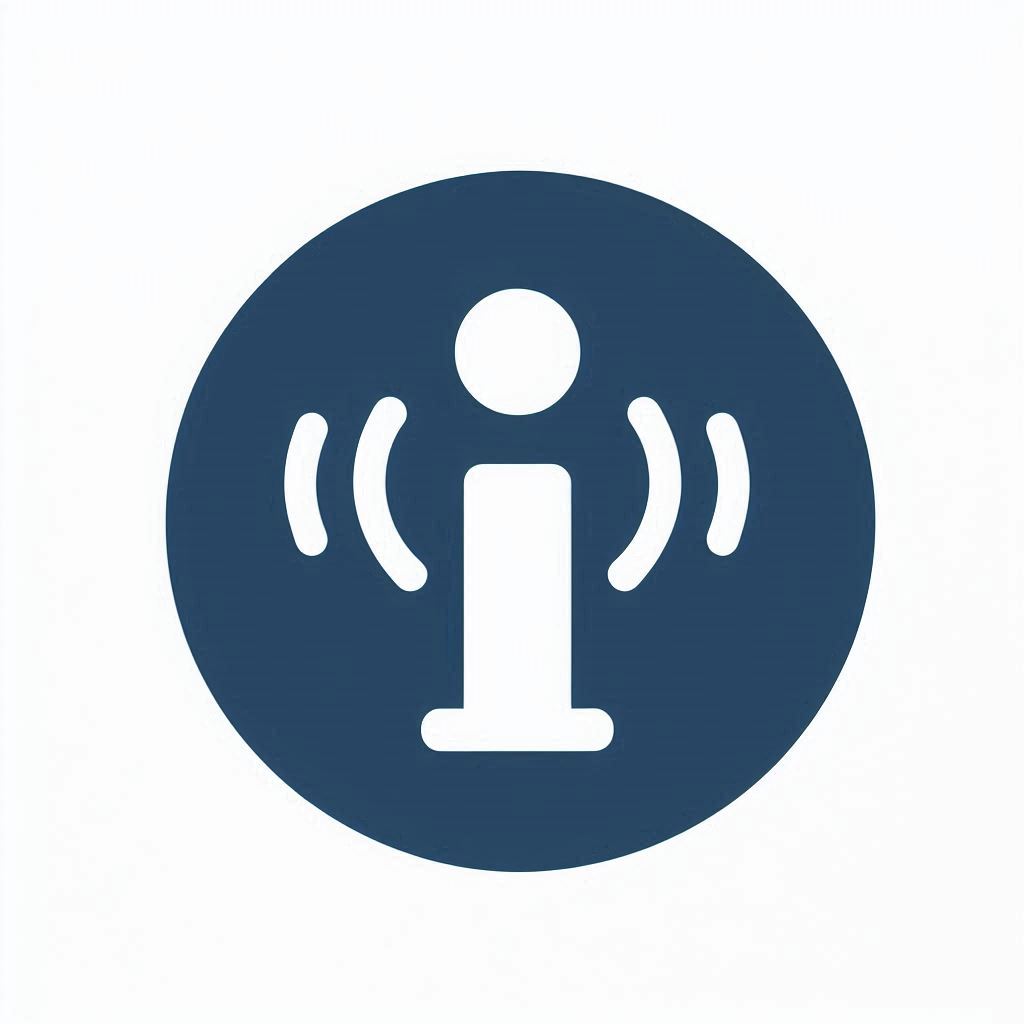 Hinweis:
Hinweis:
Unterhalb jeder Lebensphase werden die zughörigen Aufgaben angezeigt.
3. Klappen Sie die Tätigkeiten auf.
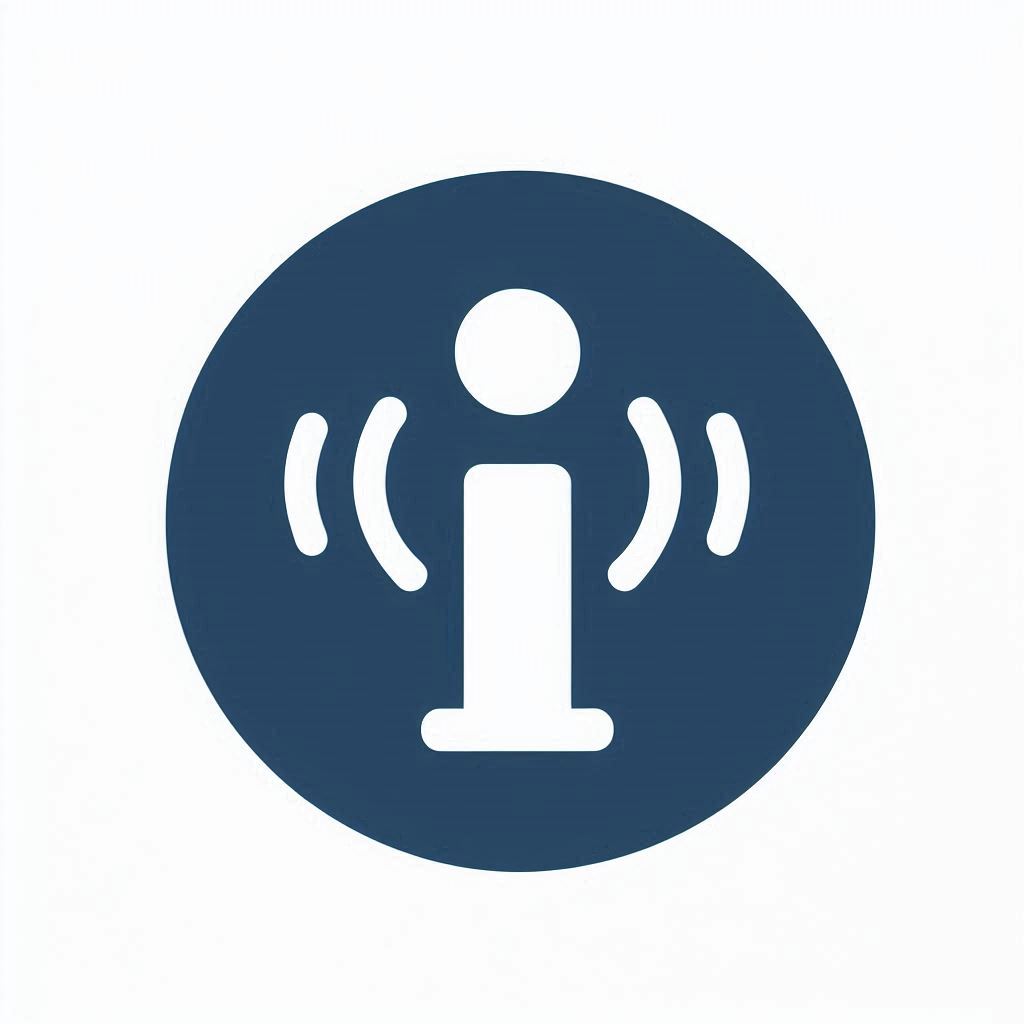 Hinweis:
Hinweis:
Nun sollten Sie alle Tätigkeiten sehen können die Sie bereits angelegt haben. Von hier können Sie nun Drag&Drop in den Arbeitsbereich verschieben.
Schritt 2: Wir weisen der potentiellen Gefährdungssituation eine Tätigkeit zu
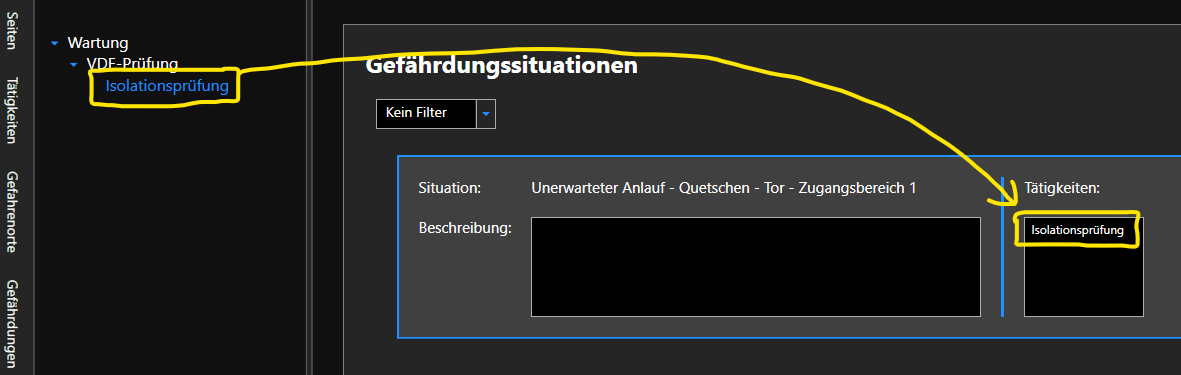
1. Ziehen Sie mit der Maus die Tätigkeit in die potentielle Gefährdungssituation.
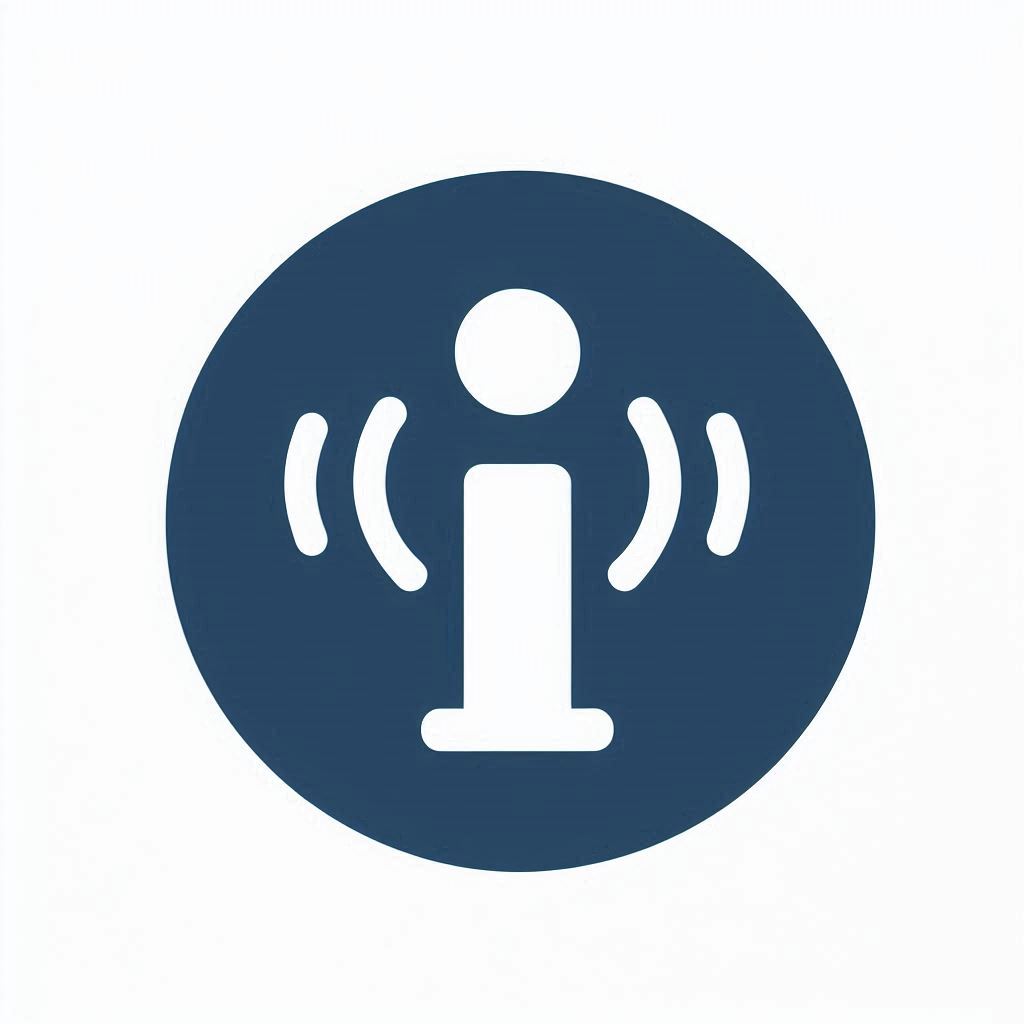 Hinweis:
Hinweis:
Die Tätigkeit wird nun in der entsprechenden Gefährdungssituation angezeigt. Es können beliebig viele Tätigkeiten einer Gefährdungssituation zugeordnet werden.
2. Fügen Sie der Gefährdungssituation eine sinnvolle Beschreibung hinzu.
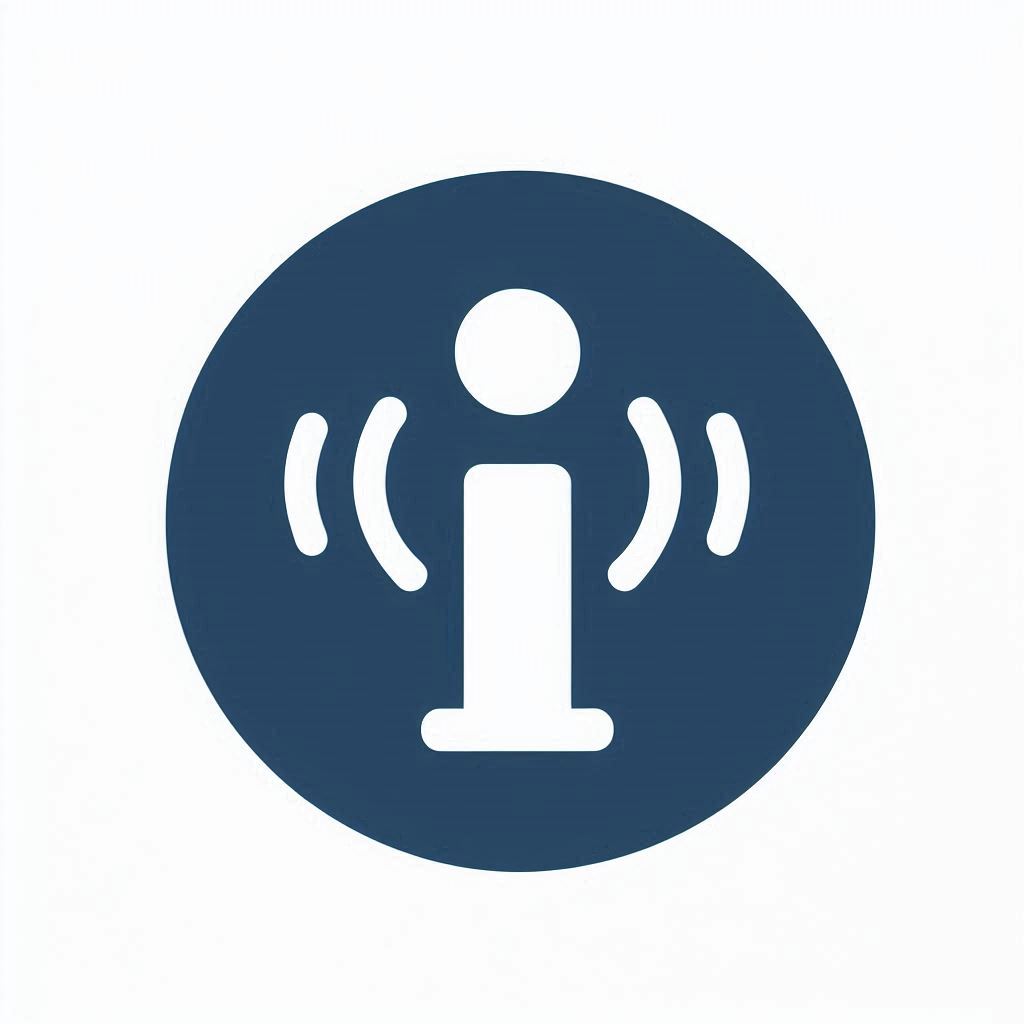 Hinweis:
Hinweis:
Damit ist die Gefährdungssituation in CE-Rika vollständig definiert und kann im nächsten Schritt der Risikoeinschätzung unterzogen werden. Dazu mehr im nächsten Tutorial.
Kommentare
Haben Sie Fragen oder Anregungen zu diesem Tutorial?
Dann schreiben Sie uns einen Kommentar!
Die Kommentarfunktion ist anonym.
Bitte hinterlassen Sie hier nicht Ihre Email Adresse oder sonstige persönlichen Daten.
Auf Wunsch werden selbstverständlich entsprechende Einträge gelöscht.
Alternativ können Sie uns auch eine Email schreiben:
team@searchnorm.de